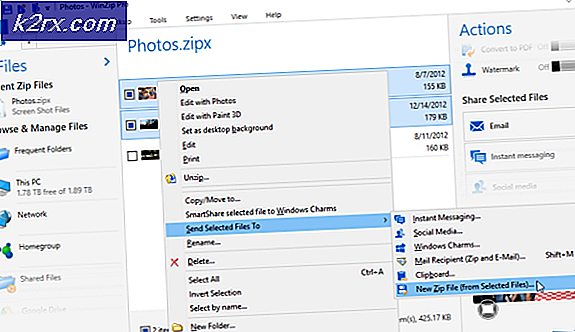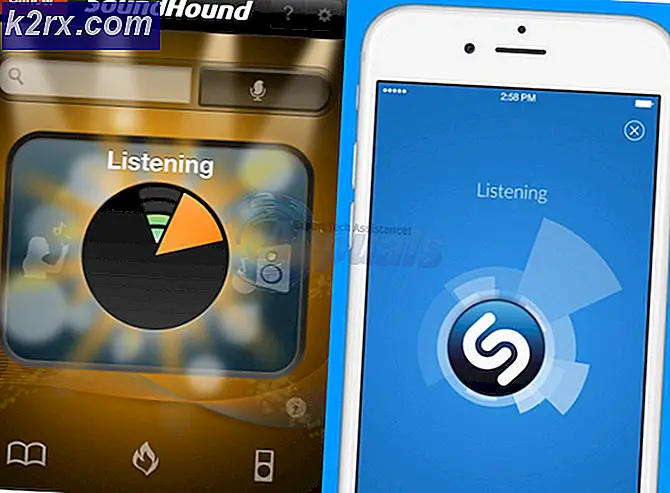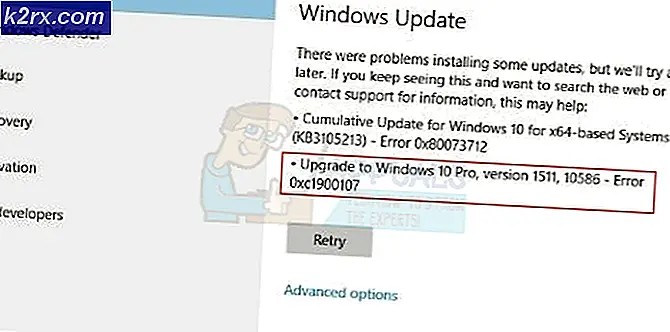Hur man hanterar nätverkskonfigurationer med hjälp av Network Configuration Manager
Nätverksövervakning har blivit en av de mest grundläggande sakerna. Stora företag håller sina nätverk i schack för att undvika plötsligt nätavbrott och därmed säkerställa ett operativt system hela tiden. En av de viktigaste sakerna som har varit ganska besvärliga under lång tid är nätverkskonfigurationen. Nätverk fungerar enligt deras konfiguration, och därför är konfigurationen den part som ansvarar för nätverkets beteende eller handling. Det betyder att nätverksadministratörer alltid måste övervaka och hålla koll på nätverkskonfigurationsfilerna. Det låter kanske inte stort eller kolossalt, men det är det faktiskt. Det är inte bara serverkonfigurationen, utan de olika enheterna i nätverket, även kända som noder, ska också övervakas för att söka efter eventuell konfigurationsskillnad. Detta hjälper på många sätt, varav några kommer vi att diskutera nedan.
Nu kan man inte föreställa sig att hålla reda på alla dessa konfigurationsfiler manuellt. Att kontrollera en enda konfiguration vid alla tidpunkter av eventuella avvikelser är helt uppgiften och när det kommer till ett helt nätverk finns det flera konfigurationsfiler som måste övervakas och hanteras för konfigurationsändringar. Således har nätverkskonfigurationshanteringsverktyg utvecklats av flera företag för att hjälpa nätverksingenjörer med just denna uppgift. Nätverkskonfigurationshanterare hjälper dig att hålla reda på alla konfigurationsfiler som finns i ditt nätverk, upptäcka eventuella felaktiga linjer, och i slutändan säkerställs hela nätverksöverensstämmelse vilket är av stor vikt.
Network Configuration Manager
Solarwinds Network Configuration Manager (ladda ner här) är ett perfekt verktyg för nätverkskonfigurationshantering och nätverksautomatisering. Med Solarwinds NCM kan du hålla reda på dina nätverkskonfigurationsändringar i realtid, d.v.s. realtidsändringsdetektering vilket resulterar i att identifiera obehöriga ändringar, skapa en baslinjemall till vilka enhetskonfigurationer i nätverket som jämförs vilket hjälper till att följa nätverket.
Nätverkskonfigurationshanteraren erbjuder många viktiga funktioner som att du säkerhetskopierar nätverkskonfiguration och Orion NCM förenas med Monitor för nätverksprestanda. Solarwinds är en favorit inom branschen inom system- och nätverkshantering och därmed är deras produkter alltid förstklassiga. Det finns massor av nätverkskonfigurationsverktyg tillgängliga, men vi kommer att använda Solarwinds NCM på grund av de nya funktionerna som medföljer det, till exempel en bättre nätverksinsiktsfunktion samt kompatibiliteten hos flera leverantörsnätverk.
Installationsprocessen för verktyget är ganska enkel och enkel, med tillstånd av Orion-plattformen. Ladda bara ner verktyget från länken ovan, du kan prova en gratis testversion om du vill testa produkten och sedan köra den nedladdade körbara filen. Följ anvisningarna på skärmen som förklaras noggrant av Solarwinds och du kommer att få den att köra på nolltid.
Upptäck ditt nätverk
Nu när du har distribuerat nätverkskonfigurationshanteraren i ditt nätverk måste du upptäcka ditt nätverk via Orion-webbkonsolen. När du väl har upptäckt ditt nätverk via guiden Network Sonar måste du fylla i Orion-plattformen med noder. Slutligen måste du fylla i Network Configuration Manager med de upptäckta enheterna.
Om du tidigare har använt Orion-plattformen eller någon av deras produkter, säger Network Performance Monitor, har du förmodligen redan lagt till noder till Orion-plattformen så att du bara kan hoppa över detta och hoppa till rubriken Lägga till enheter till NCM nedan. Annars är det bara att följa igenom eftersom vi tar dig med på den här resan via steg-för-steg-instruktioner. Följ instruktionerna nedan för att upptäcka ditt nätverk i webbkonsolen:
- När du loggar in på webbkonsolen för första gången kommer du automatiskt till guiden Network Sonar. Om det inte startar automatiskt kan du komma åt det genom att gå till Inställningar> Nätverksupptäckt. Klicka på Lägg till ny upptäckt för att börja upptäcka ditt nätverk.
- Ange ett antal IP-adresser, enskilda IP-adresser eller om du vill lägga till ett helt undernät kan du också ange det och klicka sedan på Nästa.
- Om du tas till en Agenter sidan, betyder det att du har aktiverat Quality of Experience (QoE) under installationen. Om du har några noder i ditt nätverk som använder agenter, se till att markera Kontrollera alla befintliga noder kryssruta.
- Om du vill lägga till några virtuella maskiner, t.ex. VMware vCenter eller ESX-värdar, kan du göra det på Virtualisering sida.
- Nu, på SNMP panelen, om du har enheter i ditt nätverk som använder en annan communitysträng än den privata och offentliga, eller om du vill använda en SNMPv3-referens, tryck på Lägg till ny referens knappen och ange de obligatoriska fälten.
- Du kan upptäcka Windows-enheter på Windows sida. Om du ska göra det rekommenderas att du övervakar dem med WMI istället för SNMP.
- Lämna Konfigurera övervakning manuellt efter att enheter har upptäckts alternativet markerat på sidan Övervakningsinställningar och tryck på Nästa.
- Träffa Nästa på Upptäckt inställningar sidan också.
- Om du vill upptäcka dina enheter nu, lämna Planering av upptäckter som det är och klicka på Upptäck för att starta upptäckten.
- Upptäckten kan ta ett tag beroende på antalet noder i nätverket, så se till att låta den köra.
Lägga till upptäckta enheter till Orion-plattformen
När enhetens upptäckt har slutfört att hitta alla dina noder i nätverket är det dags att lägga till dem på Orion-plattformen via guiden Network Sonar Results. Så här gör du:
- När du är klar kommer du automatiskt att tas till Guiden för nätverkets ekolod. Välj de noder som du vill övervaka och klicka sedan på Nästa knapp.
- Välj gränssnitt du vill övervaka och sedan trycka på Nästa igen.
- Därefter måste du välja volymtyper du vill övervaka och sedan trycka på Nästa igen.
- Granska slutligen listan som ska importeras och klicka sedan på Importera knapp.
- När importen är klar klickar du på Avsluta för att komma ur guiden.
Lägga till enheterna i NCM
Med det har du lyckats fylla i din Orion-plattform med dina nätverksenheter. Nu, som ett sista steg och för att kunna hantera dina nätverkskonfigurationer, måste du lägga till de importerade enheterna till NCM. Det här är ganska enkelt och här gör du så här:
- Först och främst måste du komma åt de upptäckta enheterna. För att göra detta, gå till Inställningar> Hantera noder.
- En lista över tillgängliga noder visas som du importerade tidigare. Välj de enheter som du vill lägga till i NCM och klicka sedan på Redigera egenskaper alternativ.
- Välja Ja från Hantera noder med NCM rullgardinsmenyn.
- Detta visar dig rubriken NCM-egenskaper. De anslutningsprofil kommer att fyllas med standardvärden. Ange anslutningsuppgifterna och tryck sedan på Testa -knappen längst ner för att verifiera referenserna.
- Om testet lyckas klickar du på Skicka in för att lägga till enheterna i NCM.
- Du kommer att kunna verifiera tillägget via en Ja i NCM - Licensierad kolumn framför nodnamnet.
Hantera nätverkskonfig
Nu när du har lagt till enheterna som du vill övervaka med NCM till NCM kan du hantera deras nätverkskonfigurationsfiler. För att kunna hantera konfigurationsfilerna, gå bara till fliken Konfigurationshantering. Detta kan nås via Mina instrumentpaneler> Nätverkskonfiguration> Konfigurationshantering. Därifrån kommer du att kunna hålla koll på dina noder och deras konfigurationsfiler och upptäcka eventuella avvikelser om det skulle finnas några.